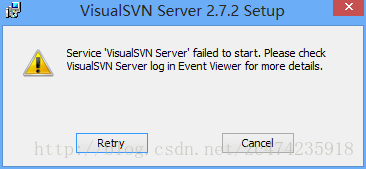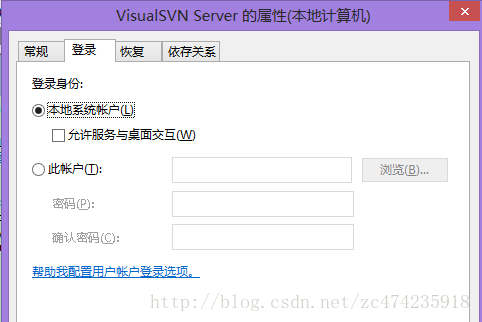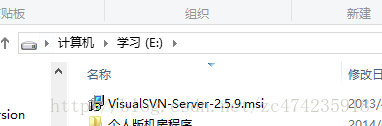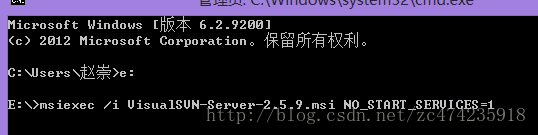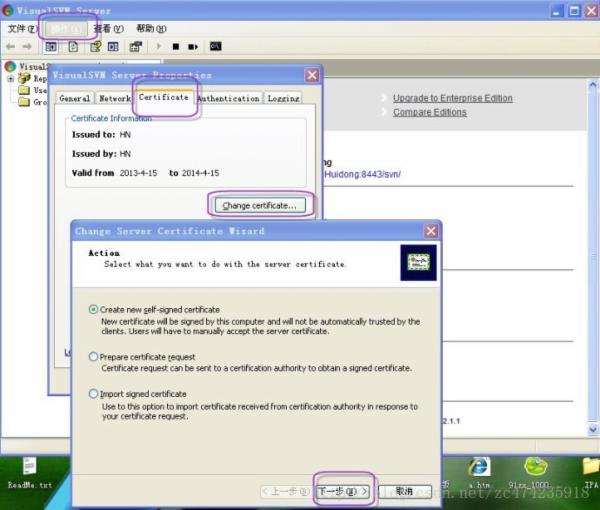|
问题:Windows 8.1系统上安装VirtualSVN Server发生Service 'VisualSVN Server' failed to start. Please check VisualSVN Server log in Event Viewer for more details. 错误 点击retry之后,也无法使用。 网上方案: 在弹出错误之后, 运行:services.msc 找到svn服务,将属性里面的 此帐户更改为 本地系统账户。
然后在点击 retry ,就可以安装成功了。 看完网上的方案,我也试过了。结果…… 最后找到的解决方案: 在 doc 下使用命令行进行安装 首先进入对应目录
解决方法: 控制台进入到安装包的文件夹下 用命令行的方式安装 msiexec /i VisualSVN-Server-2.7.3.msi NO_START_SERVICES=1
然后,运行就可以顺利安装成功。 至此,安装就算完成了。但是能不能用,先看一下。这样安装完,只不过是把那一步错误给跳过了吧了。可以装的上。但是运行之后。可以创建库,但是连接不上。 接着执行下面的操作: 当安装到 Start Service阶段后,将会出错并会弹出一个对话框,提示是否要retry。(此时SVN服务软件已经安装完毕,仅仅是无法通过证书验证,无法启动服务),如果此时选择对话框中的cancel,安装将会回退,卸载已经安装的所有内容,从而无法继续安装。 正确做法是: 1、忽略该对话框。 2、到 Windows的开始菜单中找到并运行VisualSVN Server。 3、打开 VisualSVN Server软件后,从菜单中找到Properties并执行。 4、从 Properties对话框中选择 Certificate Tab页,点击Change Certificate按钮,此时会弹出一个创建证书的对话框,然后根据提示要求一步一步填写相应的信息,就可以创建一个有效的证书。 5、最后,切换到安装 VisualSVN Server时包含retry的对话框,点击retry,此时服务就能启动了。 经过如上五步, VisualSVN Server即可成功安装。
跳过的步骤,也就是注册证书的过程,重新注册一下就可以了。 之后, SVN 就可以正常使用了。 (责任编辑:IT) |